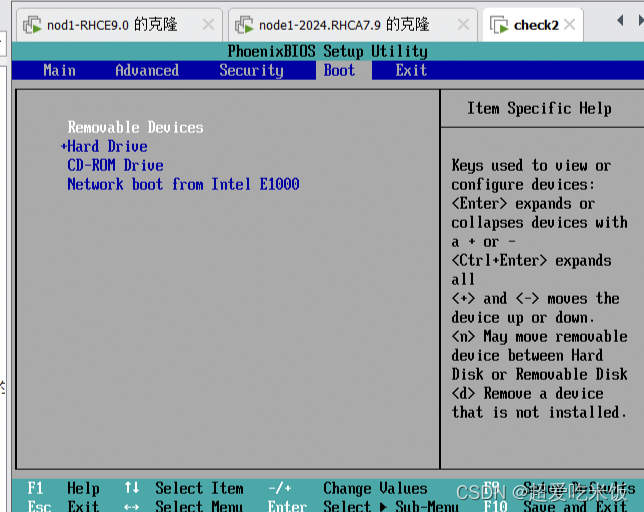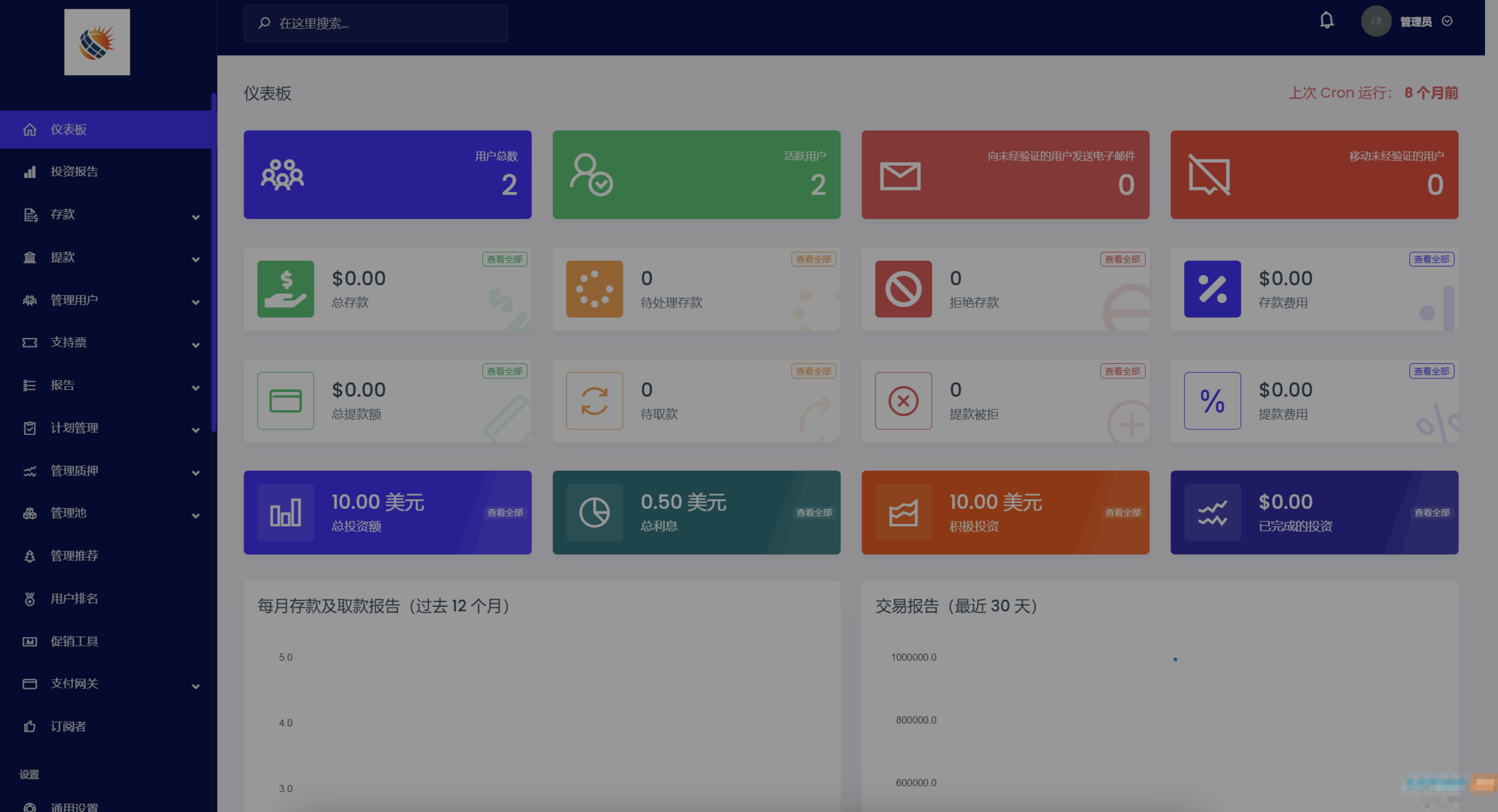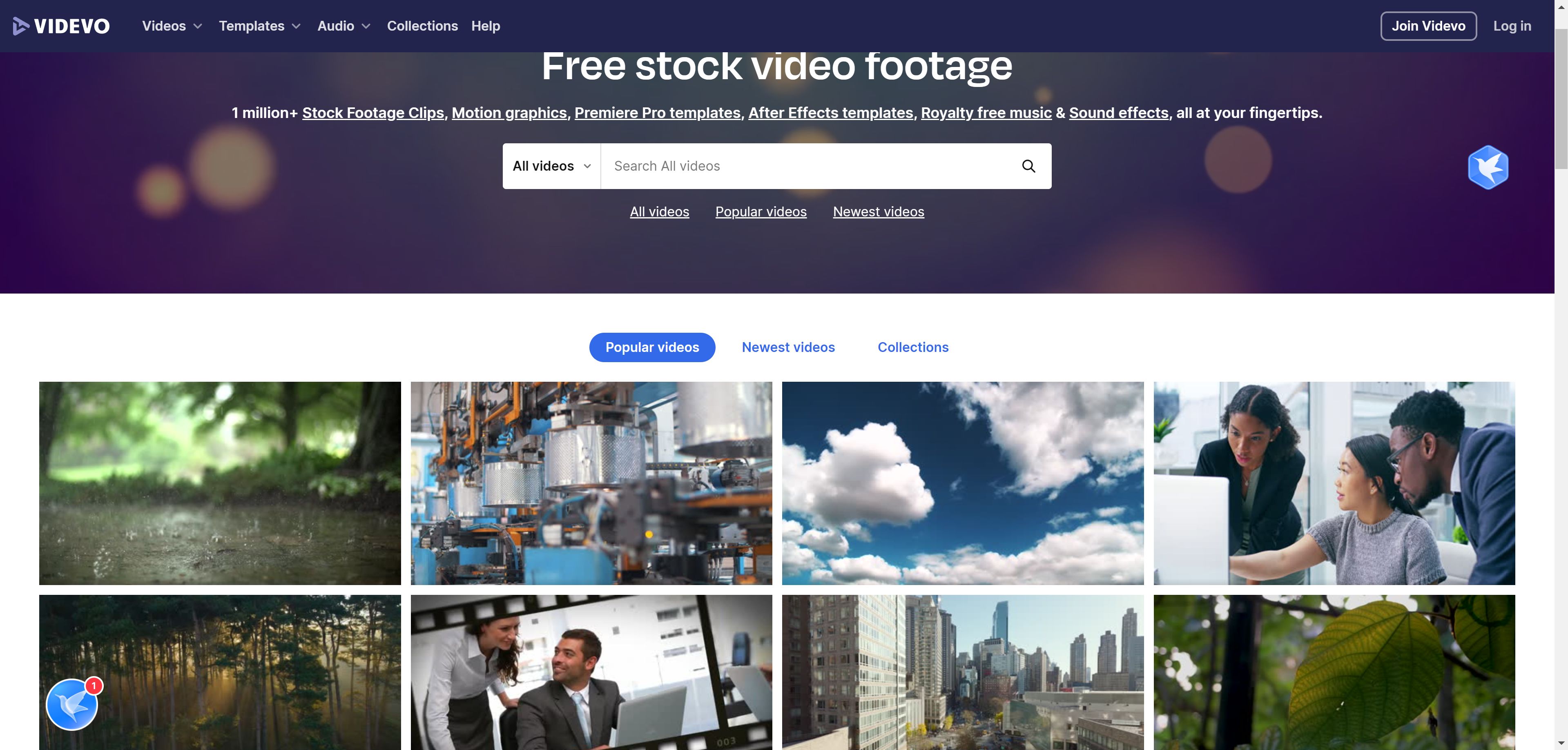一、实验准备
1、准备一台rhel7的主机,并开启主机的图形
2、配置好可用IP
3、做kickstart自动安装脚本后面需要用到DHCP,关闭VMware DHCP功能
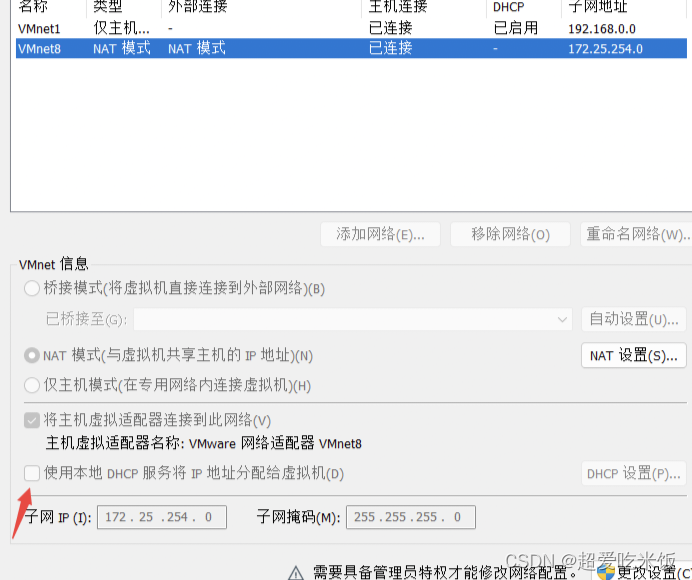
一、kickstart的安装和配置
安装
yum install system-config-kickstart
配置
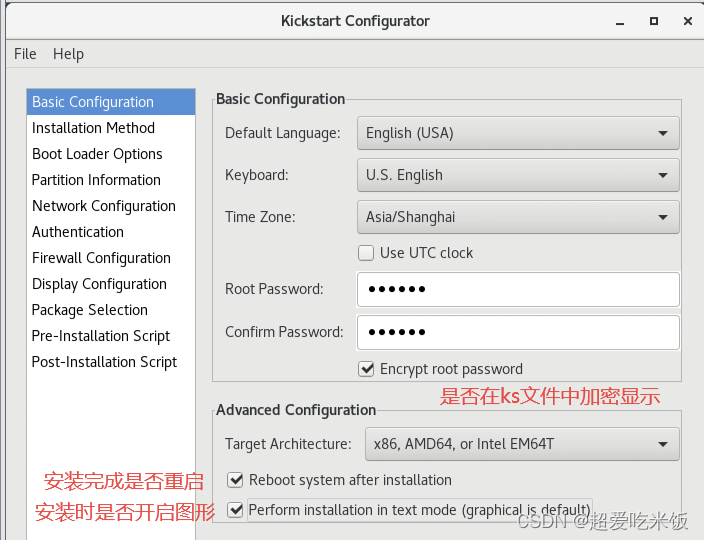
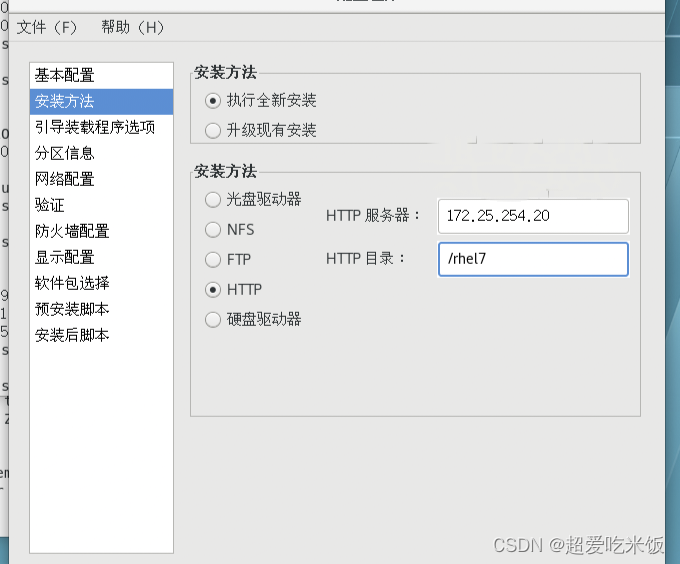
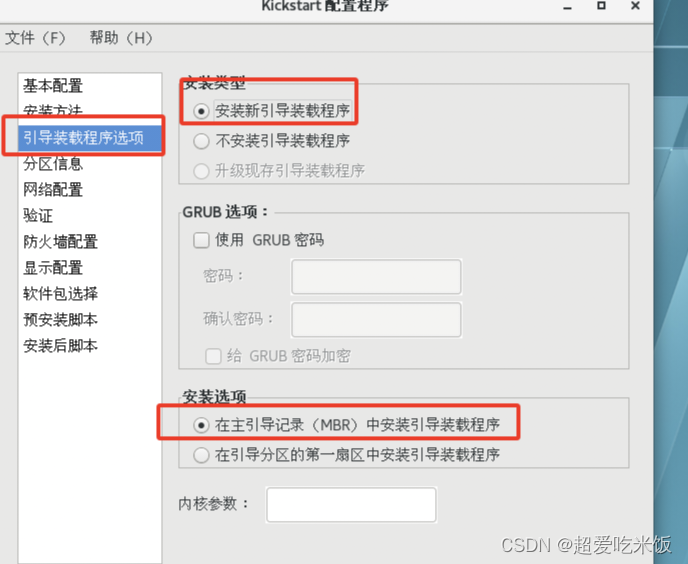
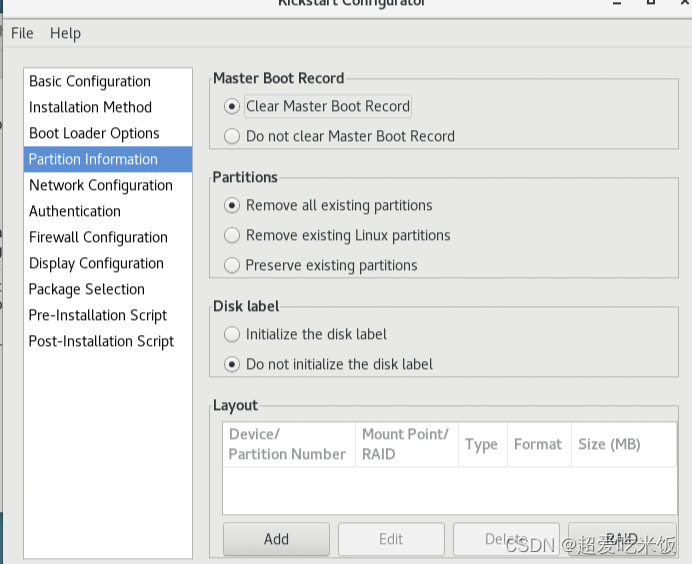
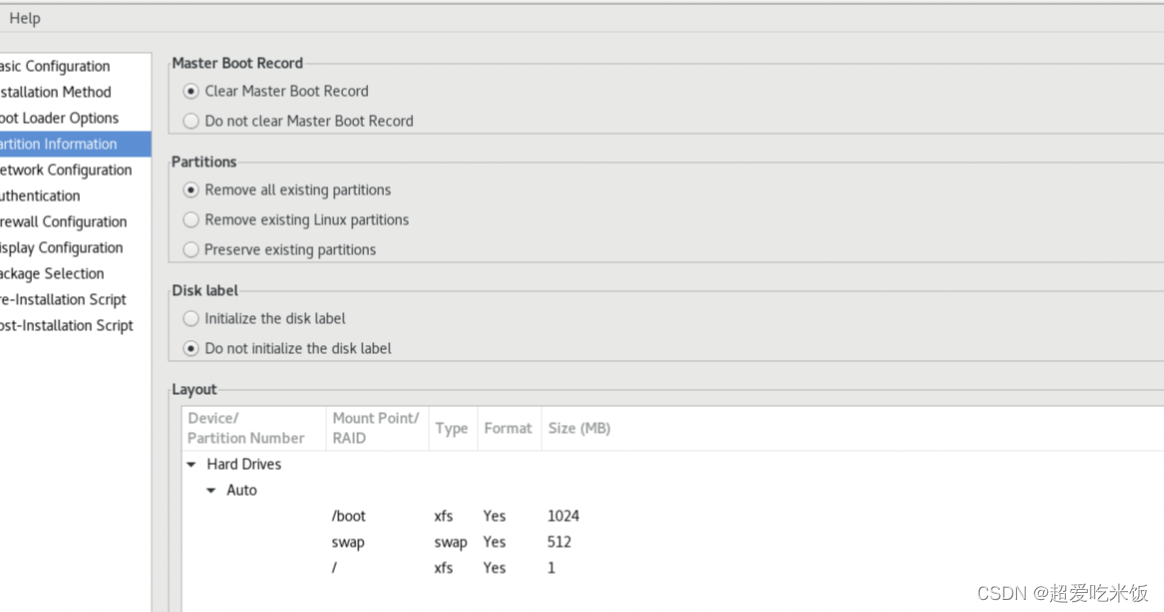
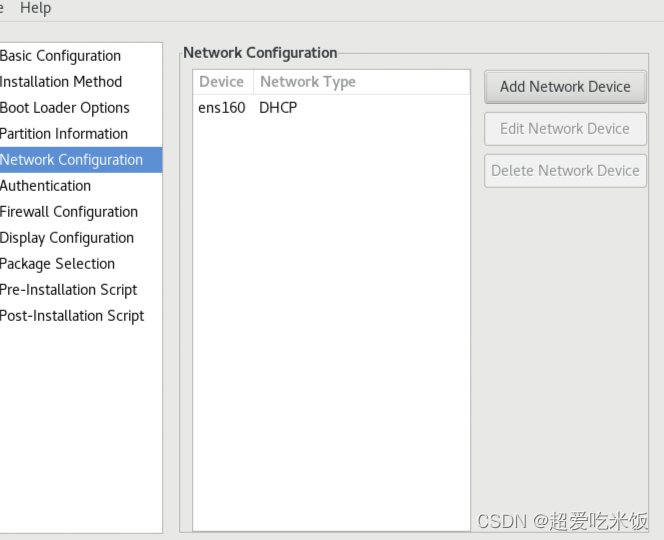
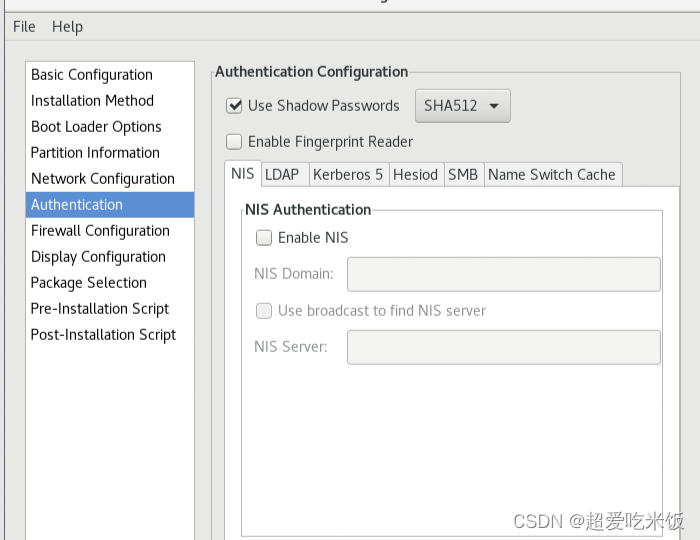
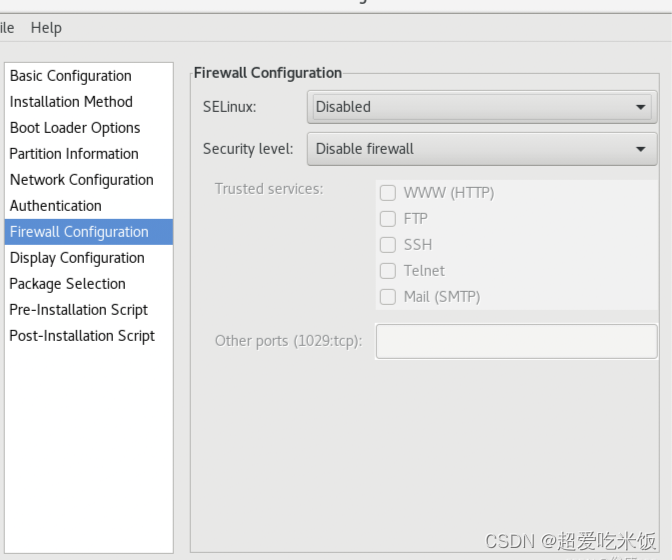
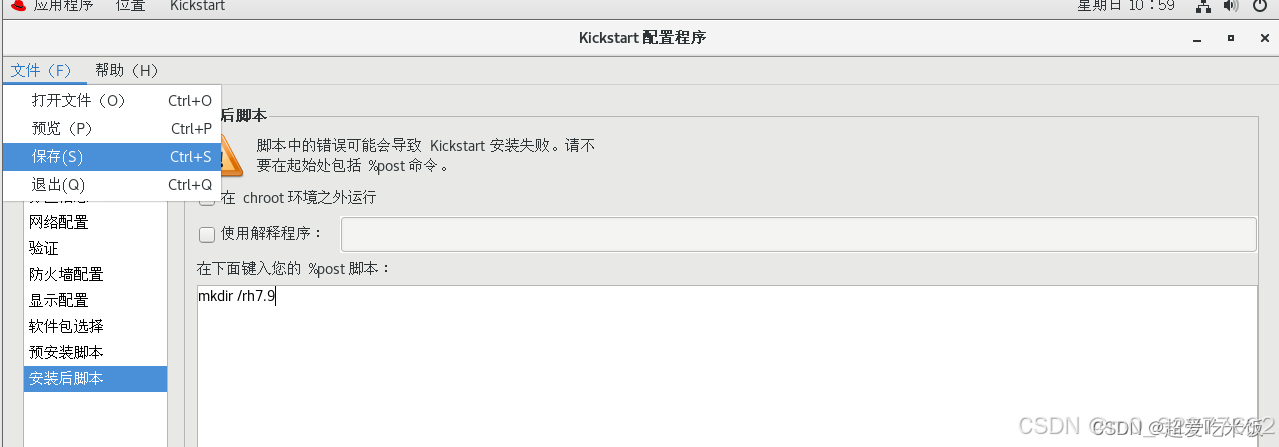
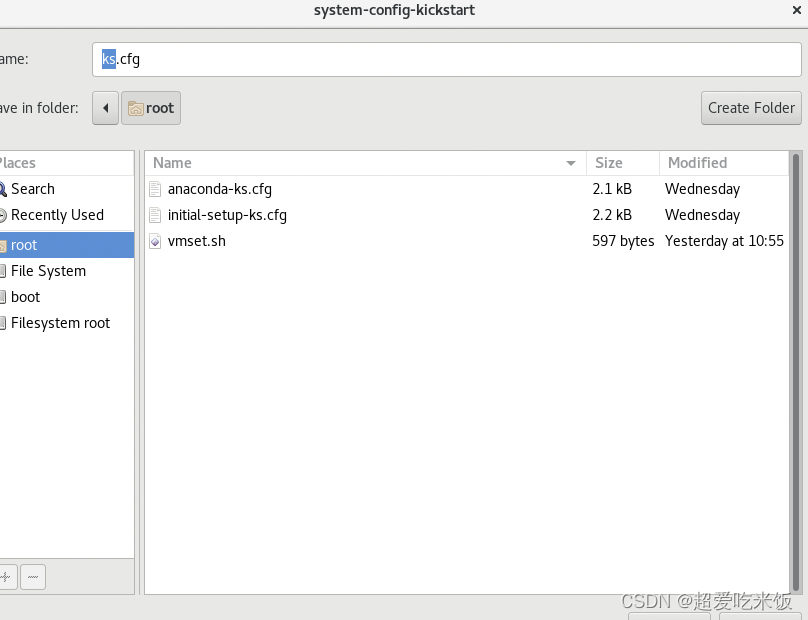
安装httpd
yum install httpd -y\n\nln -s /rhel7
/var/www/html/rhel7 ---- 创建软连接把rhel7弄到apache的发布目录底下\n\n网页测试是否能访问:172.25.254.120/rhel7
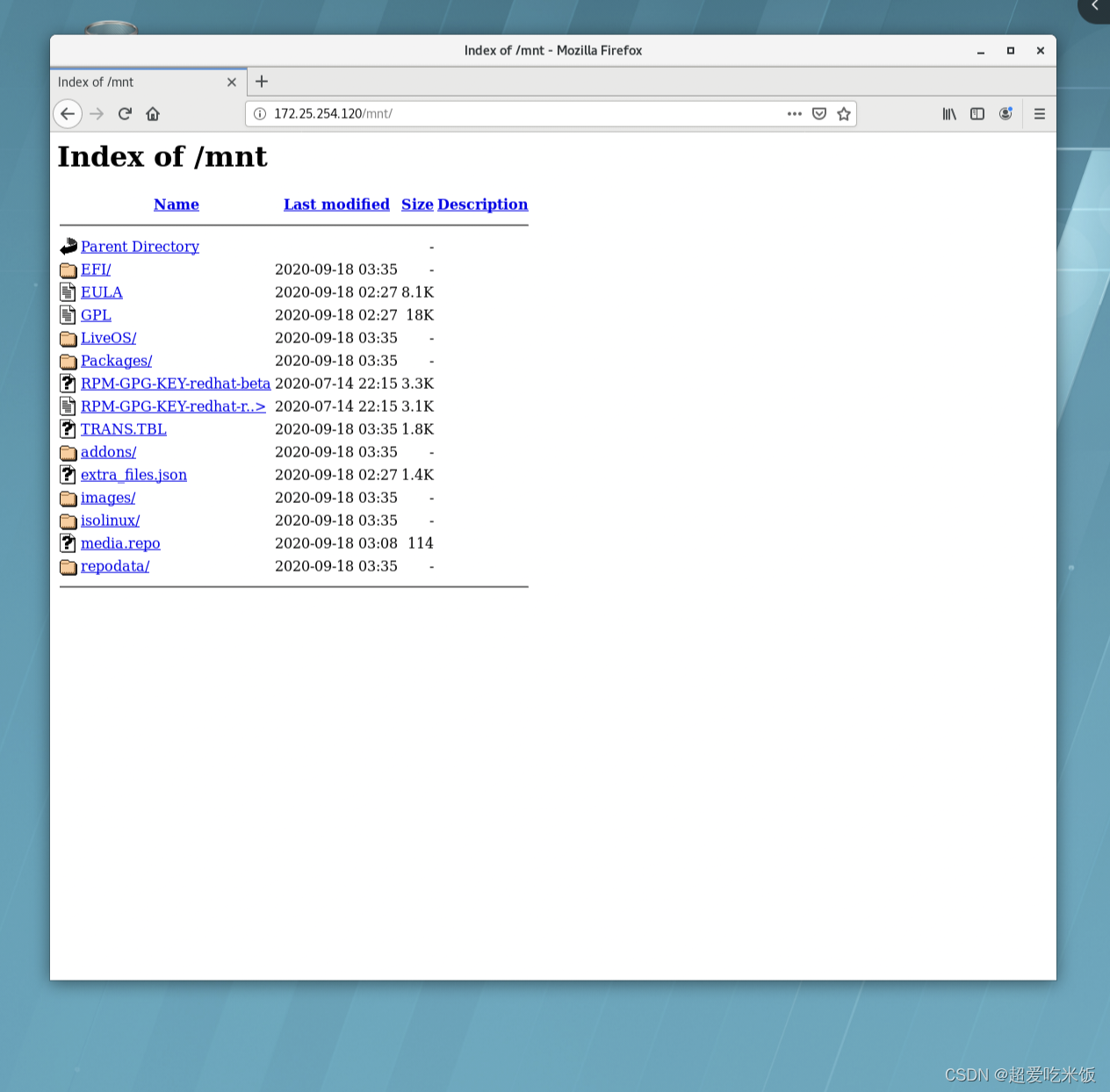
配置dhcp
root@node1 ~]# yum install dhcp
配置文件位置\n\n[root@node1 ~]# vim /etc/dhcp/dhcpd.conf
拷贝
[root@node1 ~]# \\cp /usr/share/doc/dhcp*/dhcpd.conf.example /etc/dhcp/dhcpd.conf
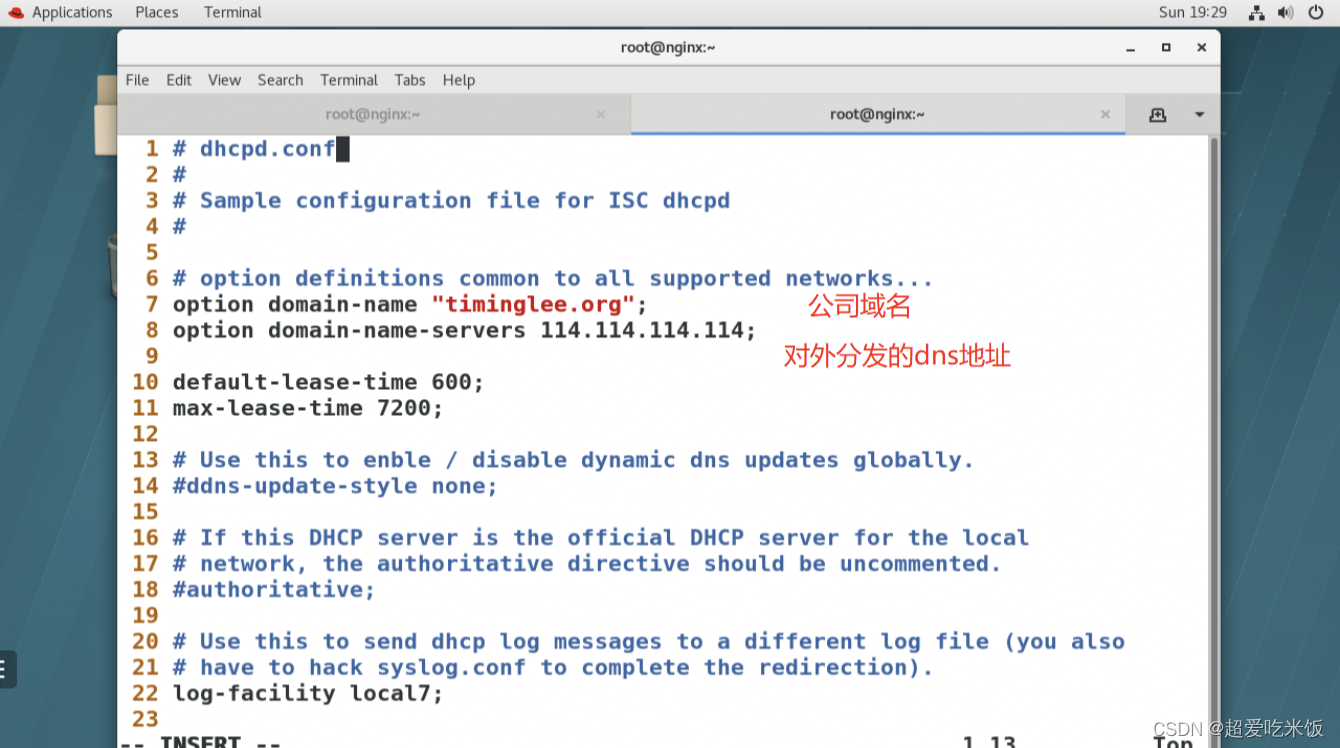
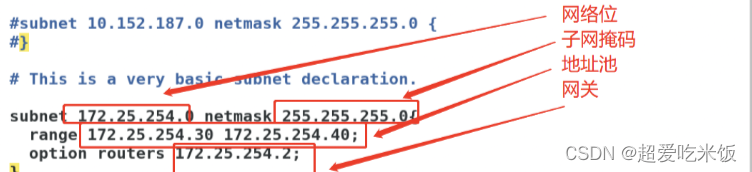
安装tftp
yum install syslinux #pxe
yum install tftp-server.x86 64 -y #tftp
共享文件的默认目录
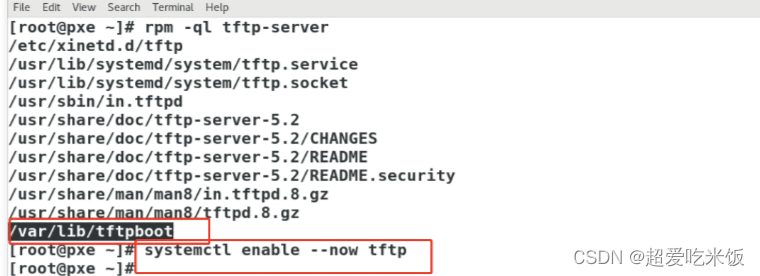
root@node1 ~]# cp /mnt/isolinux/* /var/lib/tftpboot/ #系统安装的引导文件[root@node1 ~]# cp /usr/share/syslinux/pxelinux.0 /var/lib/tftpboot/
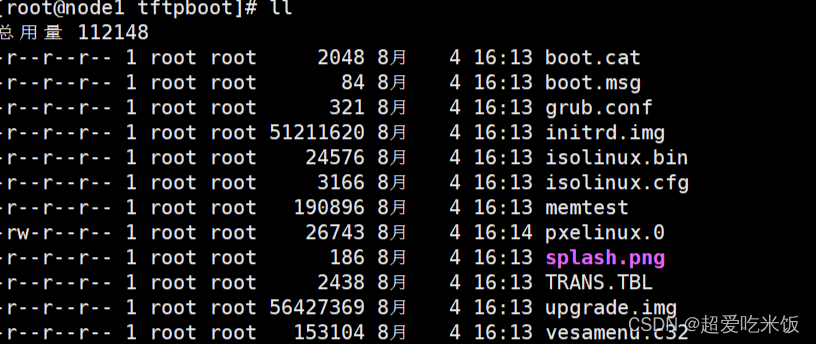
创建pxe的引导文件,里面放系统安装的配置文件\n\n[root@node1 tftpboot]# mkdir pxelinux.cfg [root@node1 tftpboot]# cp isolinux.cfg pxelinux.cfg/default
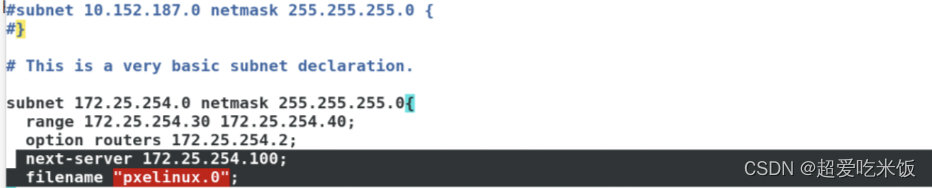
[root@node1 tftpboot]# systemctl restart dhcpd\n\n
修改pxe引导文件内容
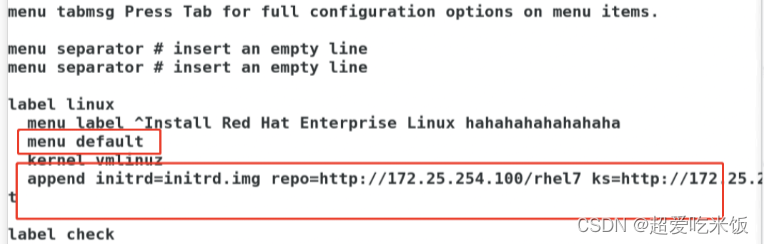
测试